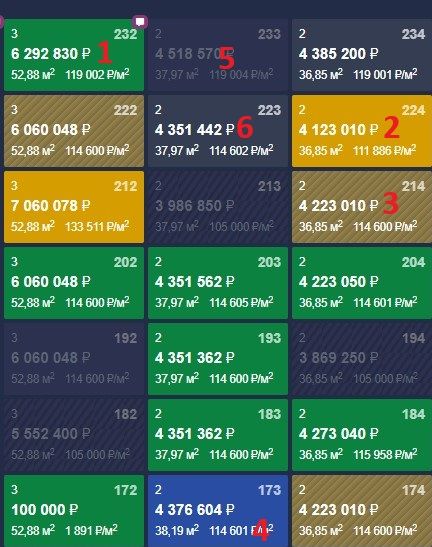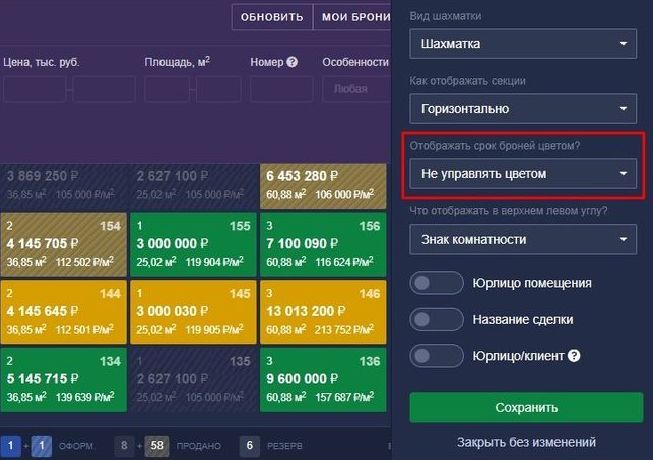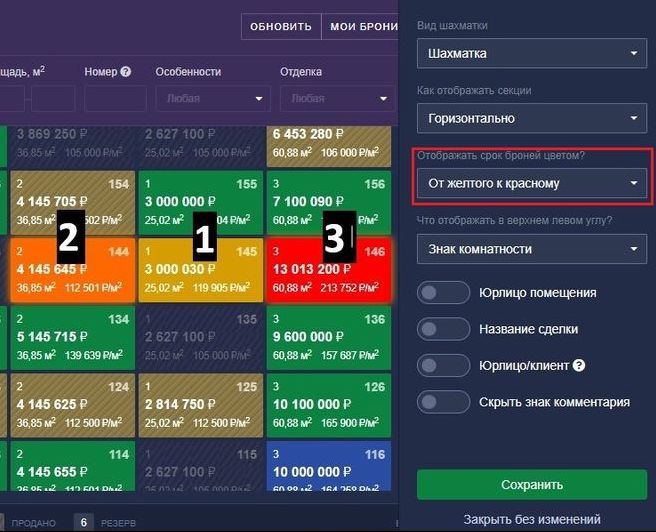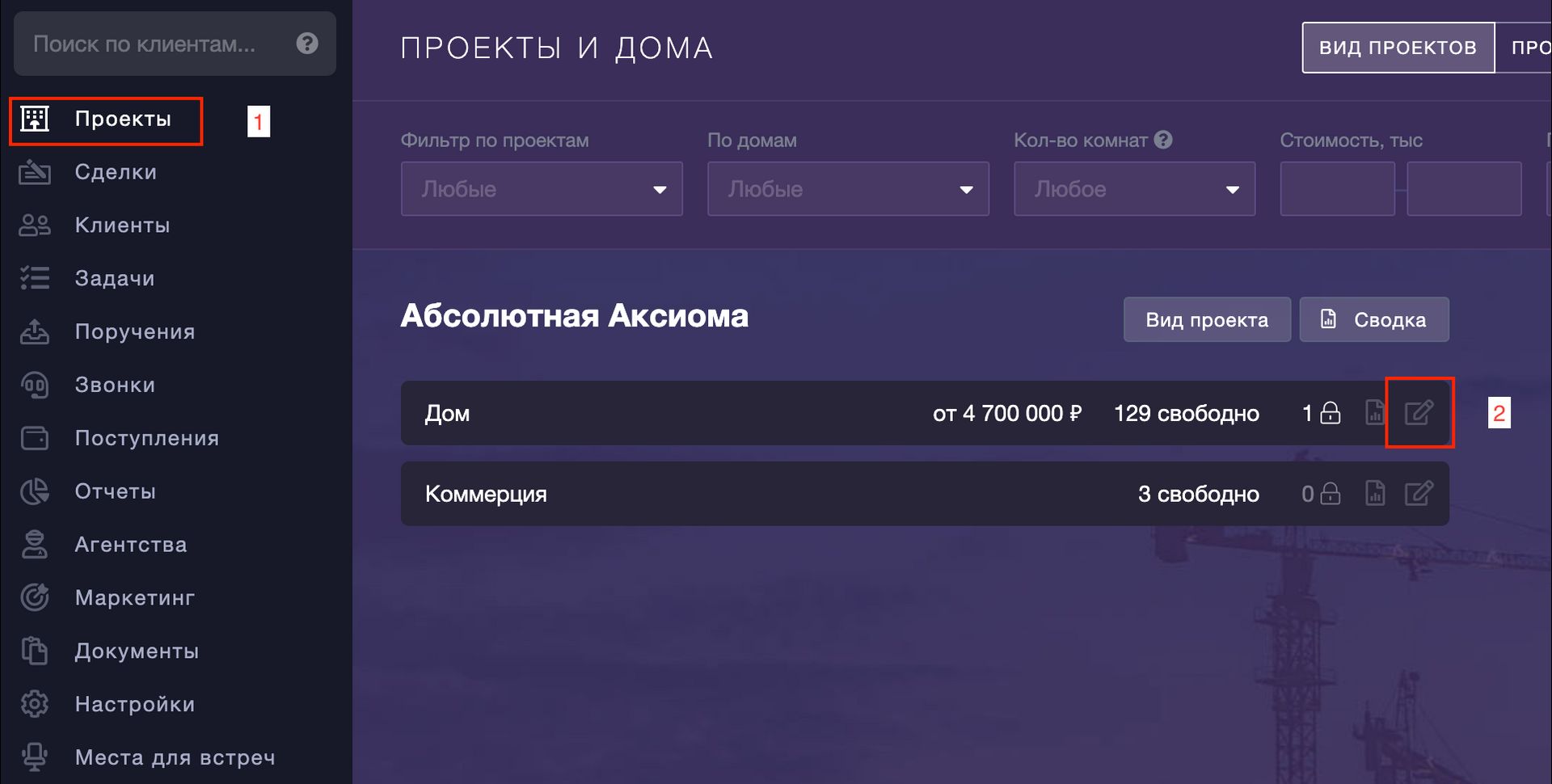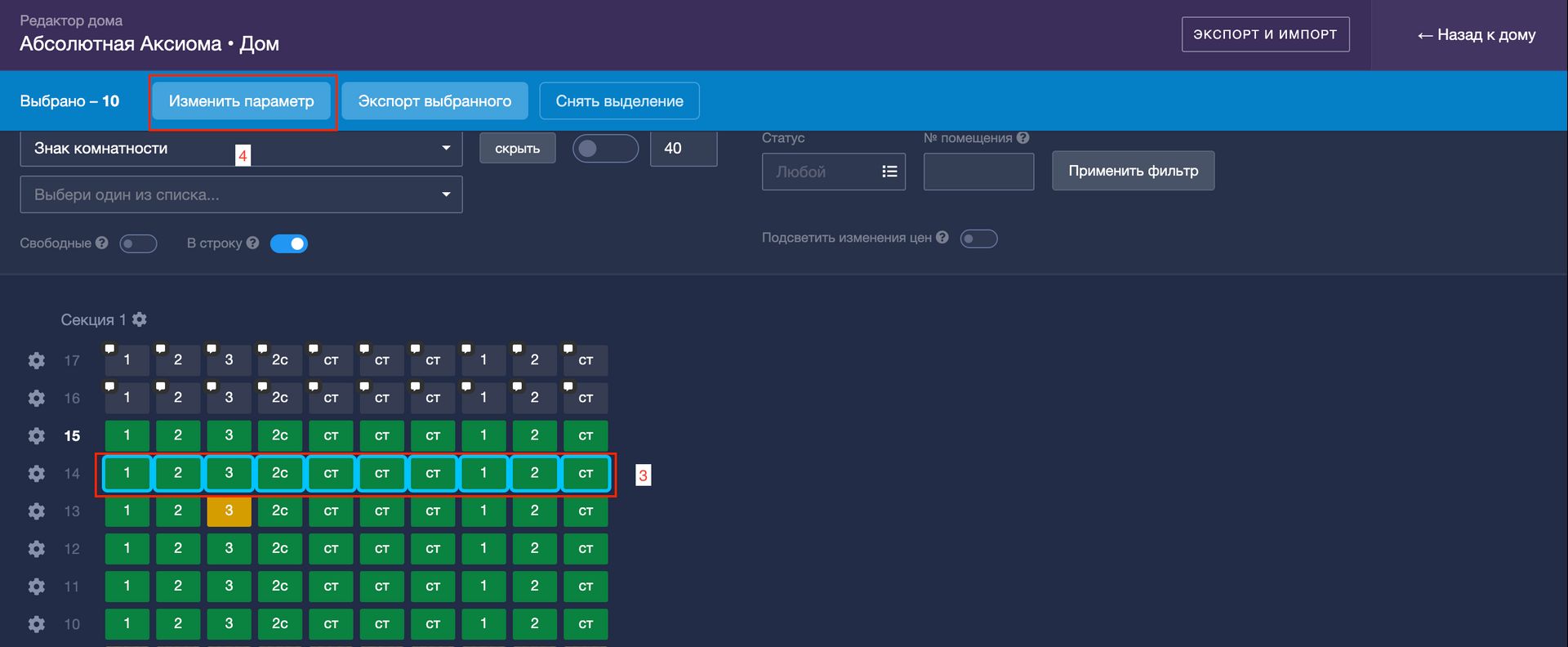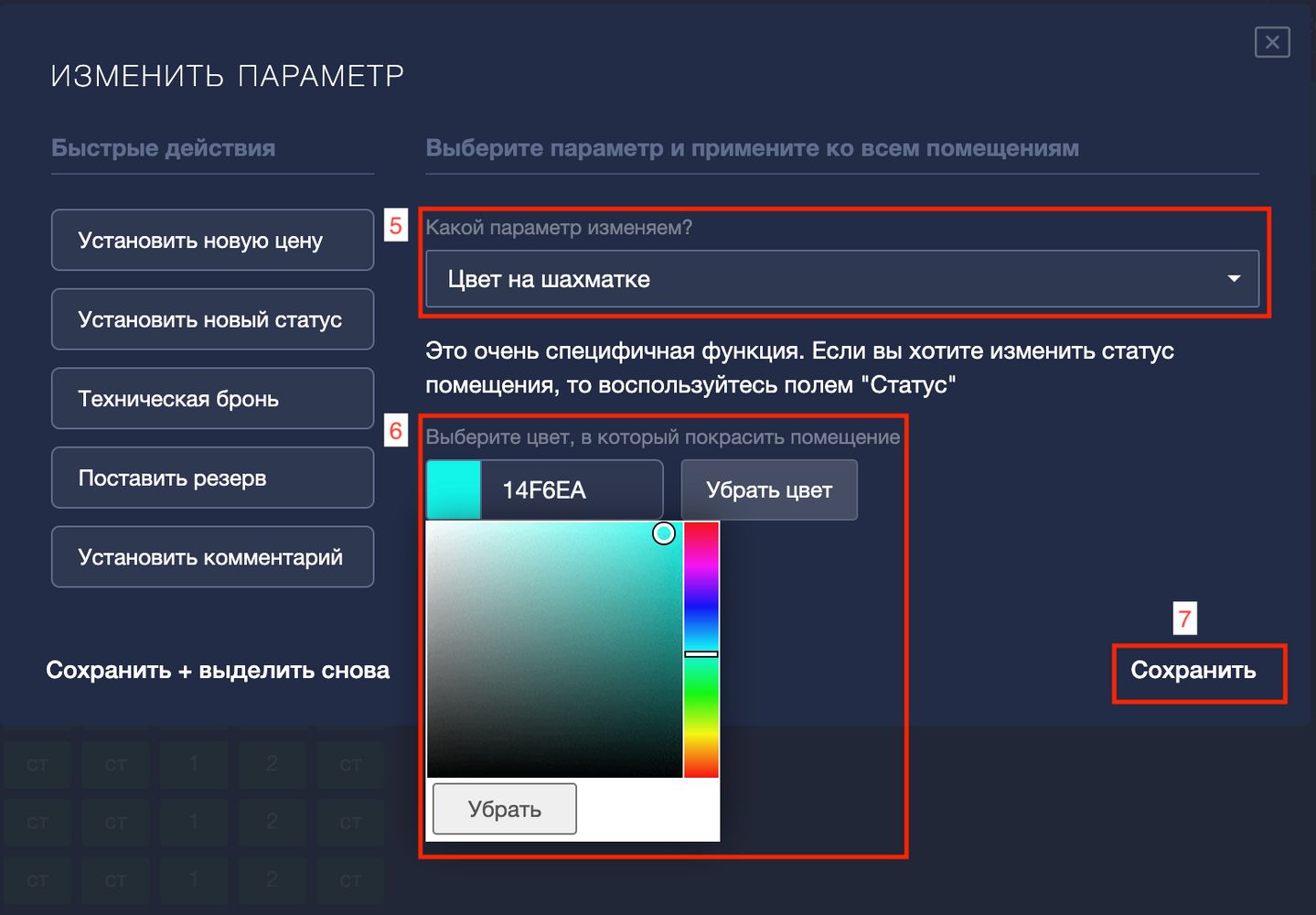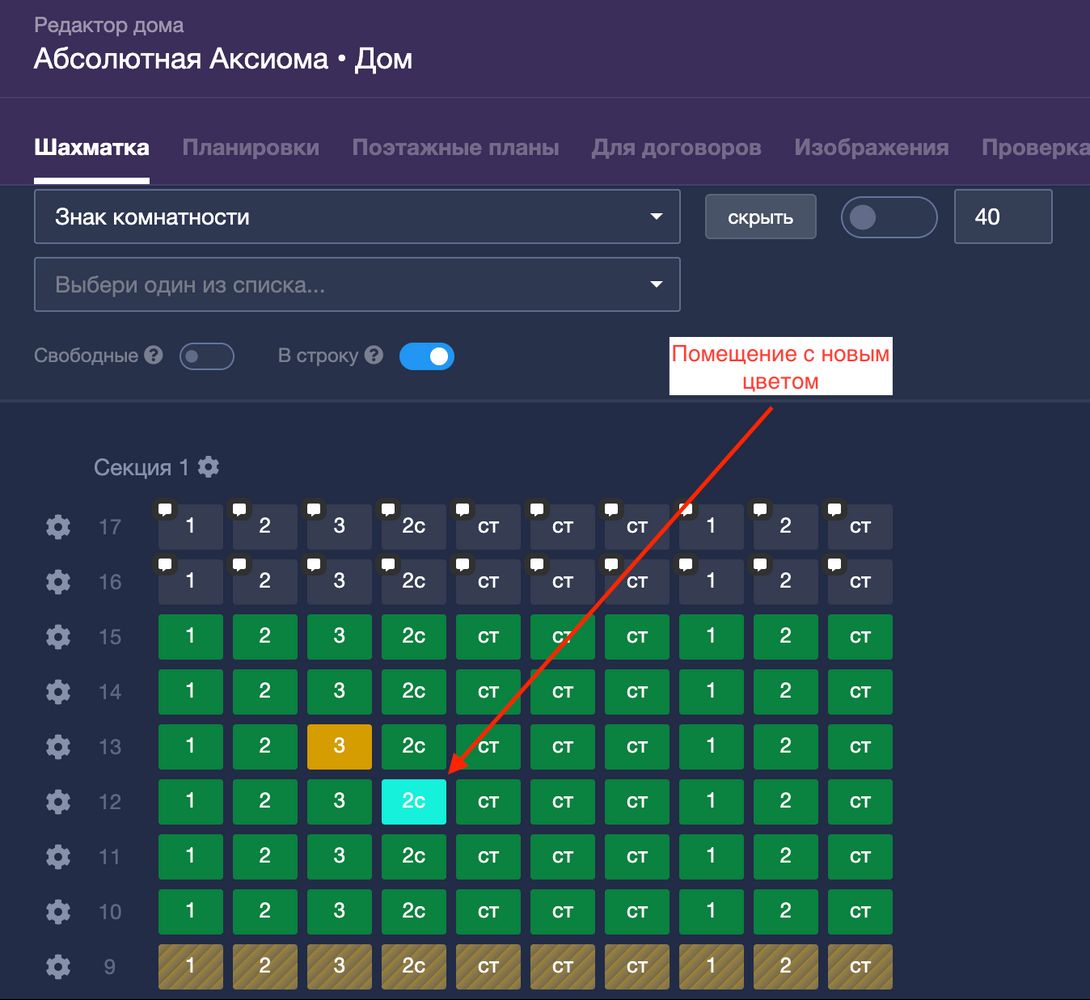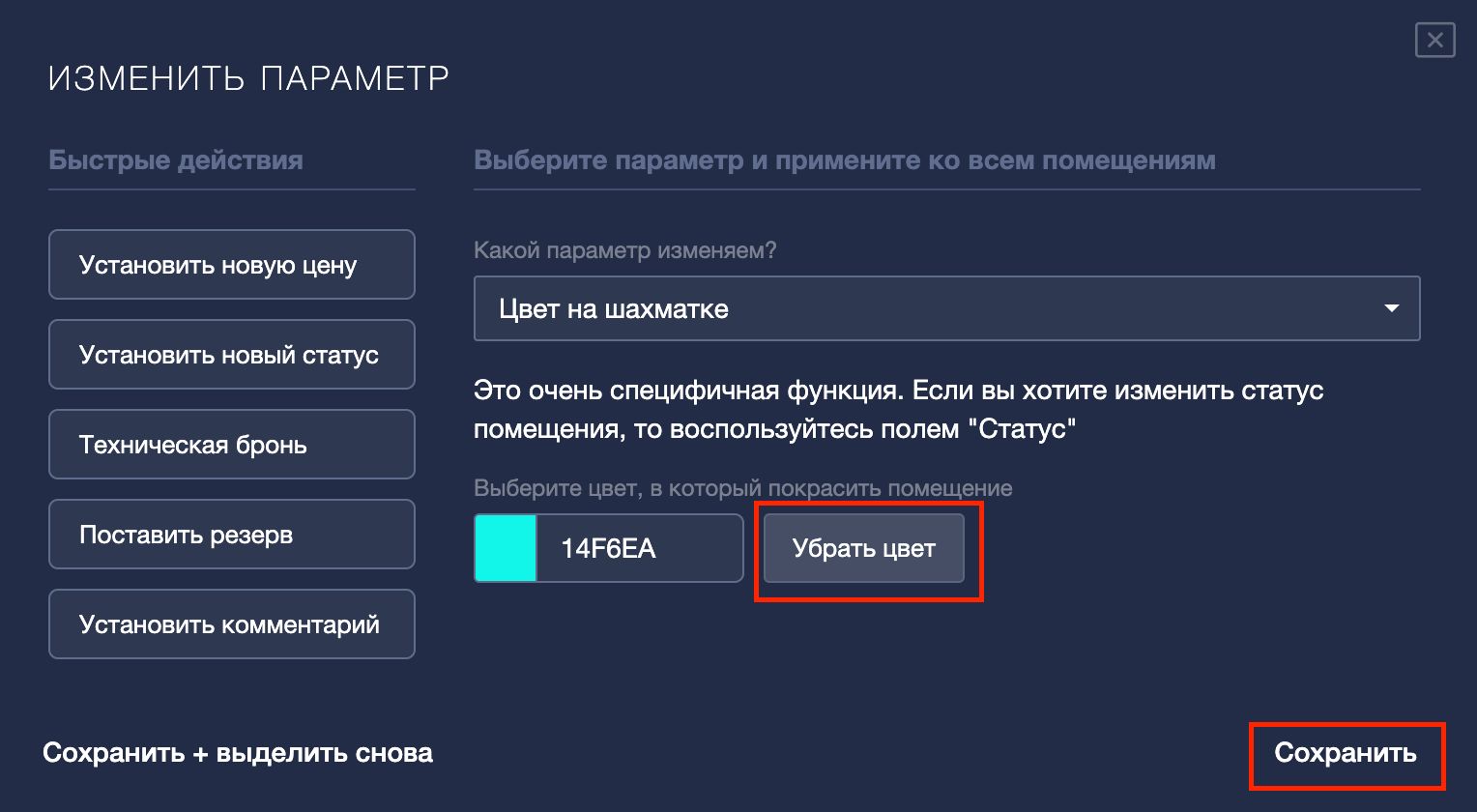Цвета шахматки
Стандартные цвета
При стандартных настройках, шахматка раскрашивается автоматически согласно статусу помещения.
- Зеленый - свободно
- Желтый - бронь
- Коричневый с линиями поперек - техническая бронь
- Синий - оформление
- Прозрачный - продано
- Серый - резерв
Кроме этого, есть возможность цветом показывать окончание бронирования. Для этого при просмотре шахматки нажмите "Настройки вида" в нижнем правом углу экрана.
В появившемся окне можно подобрать для себя удобный способ отображения шахматки, а также указать параметр "Отображать срок броней цветом". Стандартная настройка - это "не управлять цветом". В таком случае вне зависимости от срока бронирования - все ячейки с таким статусом будут желтыми.
Если указать "От желтого к красному", то шахматка раскрасится в зависимости от близости срока бронирования.
- Свежая бронь.
- Скоро конец брони.
- Бронь просрочена.
Ручная раскраска
В некоторых, весьма специфических случаях, есть необходимость выделить отдельные ячейки особым цветом. В таком случае цвет можно изменить через параметры в редакторе.
Учтите, зачастую ручная раскраска лишь вредит рабочему процессу. Перекрашенная ячейка больше не будет менять цвет автоматически, при смене статуса. Если данный цвет не знают абсолютно все в компании - перекрашивание может запутать менеджеров.
Домопланер не рекомендует менять цвет ячейки вручную.
Чтобы сменить цвет, надо пройти в ПРОЕКТЫ (1), нажать на значок редактора (2)
выделить помещение (или несколько помещений), у которого желаете поменять цвет (3), и нажать "Изменить параметр" (4).
В графе "Какой параметр изменяем?" выбрать "Цвет на шахматке"(5).
Выбрать желаемый цвет (6).
И нажать кнопку "Сохранить" (7).
После этого ячейка получит новый цвет и перестанет менять цвета при переходе на новый статус. То есть теперь она всегда будет выбранного цвета.
Убрать ручную раскраску
Если вам больше нет необходимости в перекрашенных ячейках и вы хотите вернуть стандартную раскраску, достаточно:
- Зайти ПРОЕКТЫ — Редактор.
- Выделить помещение и нажать на "Изменить параметр".
- В графе "какой параметр меняем?" выбрать "Цвет на шахматке".
- Нажать "Убрать цвет".
- Сохранить.
После выполненных действий цвет помещения вернется к своему обычному состоянию и будет изменяться согласно статусу помещения.
Статья находится в категории
Проекты и дома